其实很简单,我们只需要更改一下系统时间,然后再进行文件夹、文件创建、修改操作就可以了。
1、首先我们先修改系统日期,点击右下角,然后点击“更改日期和时间设置”

2、在弹出的对话框中选择“更改日期和时间”
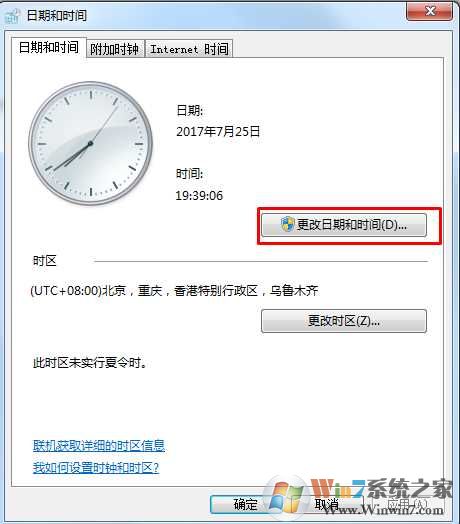
3、选择你需要修改的时间“点击确定”(今天的日期是2015.5.28我们选择实验日期是2015.3.3)
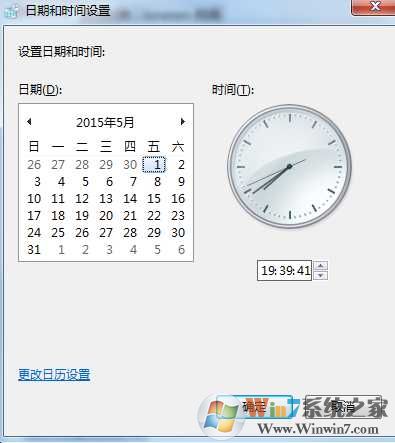
4、然后我们创建一个新的文件夹,然后我们将系统的时间改回来,大家可以看到这个文件夹的时间是2015年4月9日;
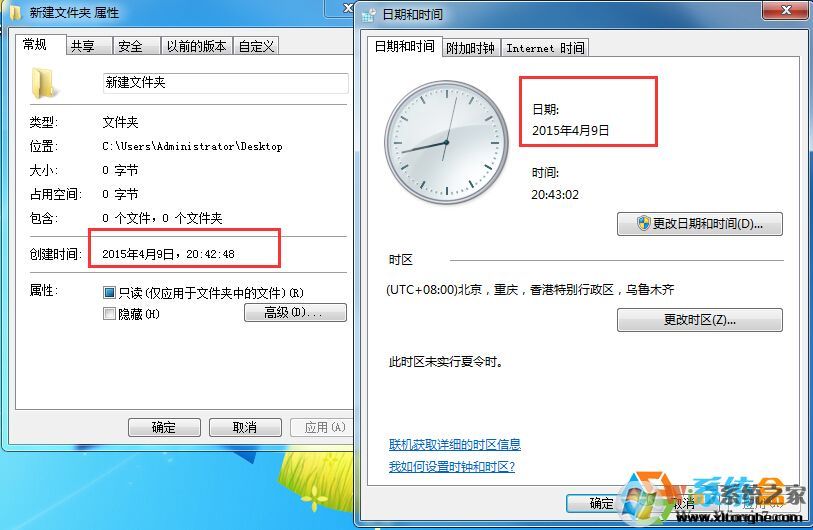
同理,文件修改日期也是一样,在更改系统时间后,我们再对文件进行修改。实现这样的目的有很多用处,比如在Win7系统中按修改时间来排列的话,那么你所创建的文件、文件夹就不会排在第一位,当然也可以用于隐藏你修改过文件的痕迹。